在 Connect(); 2018 大会上,微软发布了 .NET Core 3 Preview,以及基于 .NET Core 3 的 WPF;同时还发布了 Visual Studio 2019 预览版。不过 Visual Studio 2019 的预览版中并没有携带 WPF on .NET Core 3 的模板,于是新建项目的时候并不能快速创建一个基于 .NET Core 3 的 WPF 项目。
本文将指导大家如何创建一个基于 .NET Core 3 的 WPF 项目。
安装 .NET Core 3.0 Preview SDK
前往官网下载:.NET Core 3.0 downloads for Linux, macOS, and Windows。
然后安装。
运行新建命令
在桌面或其他你要新建项目的文件夹中打开 PowerShell,然后输入命令:
dotnet new wpf -o WalterlvWpfApp
其中,后面的 WalterlvWPfApp 是 WPF 项目的名称。
这时,你会在你刚刚准备的文件夹中发现刚刚新建的 WPF 项目。
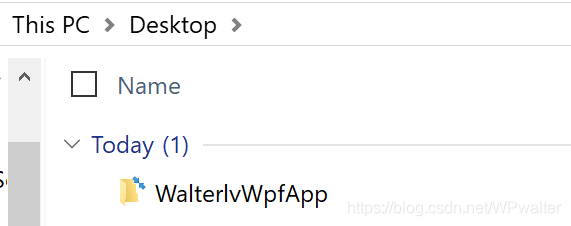
▲ 刚刚新建的 WPF 项目





 本文介绍了在没有Visual Studio 2019预览版中WPF模板的情况下,如何手动创建一个基于.NET Core 3的WPF项目。步骤包括安装.NET Core 3.0 Preview SDK,通过PowerShell运行新建命令,以及在Visual Studio中打开csproj文件开始开发。
本文介绍了在没有Visual Studio 2019预览版中WPF模板的情况下,如何手动创建一个基于.NET Core 3的WPF项目。步骤包括安装.NET Core 3.0 Preview SDK,通过PowerShell运行新建命令,以及在Visual Studio中打开csproj文件开始开发。
 最低0.47元/天 解锁文章
最低0.47元/天 解锁文章
















 2028
2028

 被折叠的 条评论
为什么被折叠?
被折叠的 条评论
为什么被折叠?








